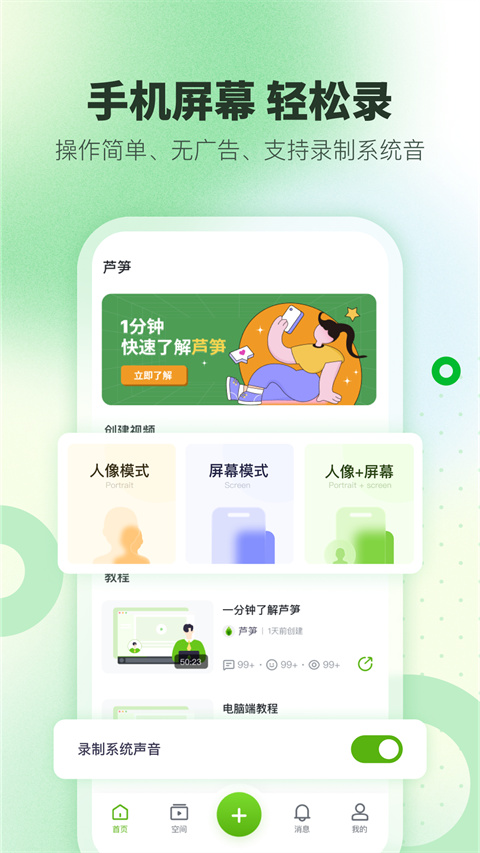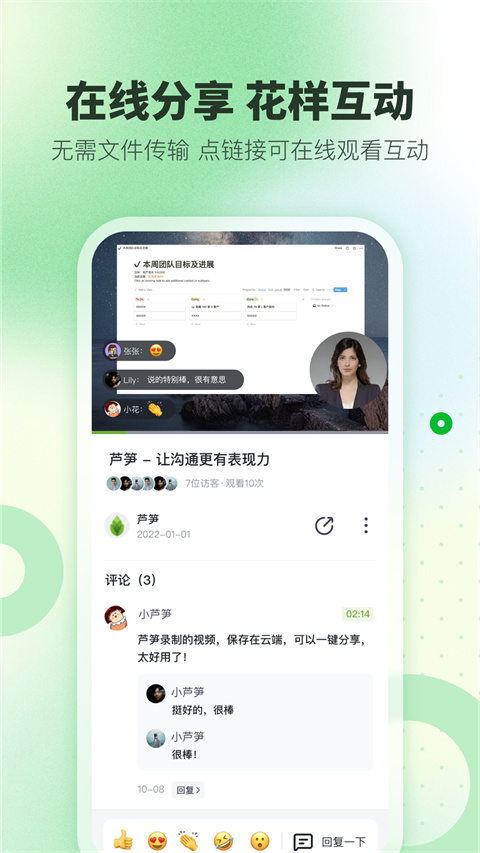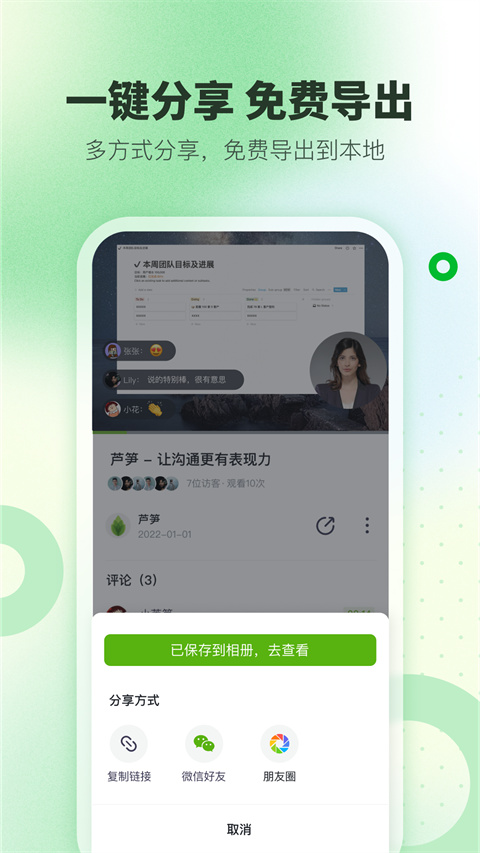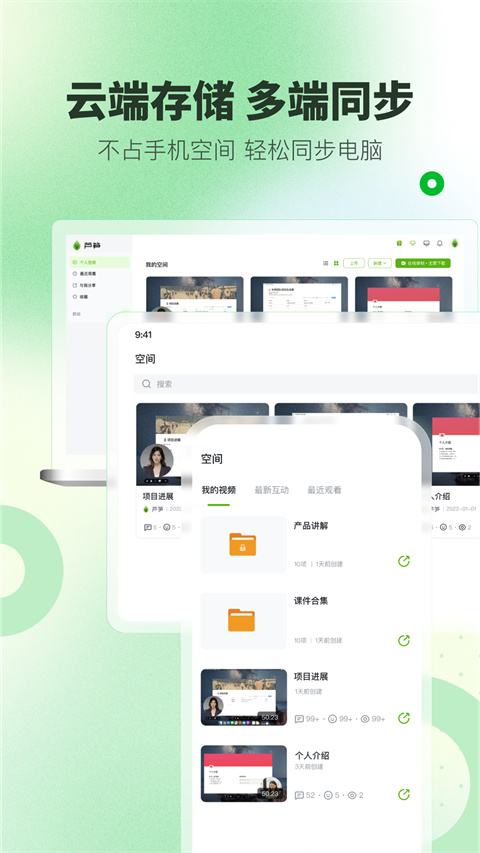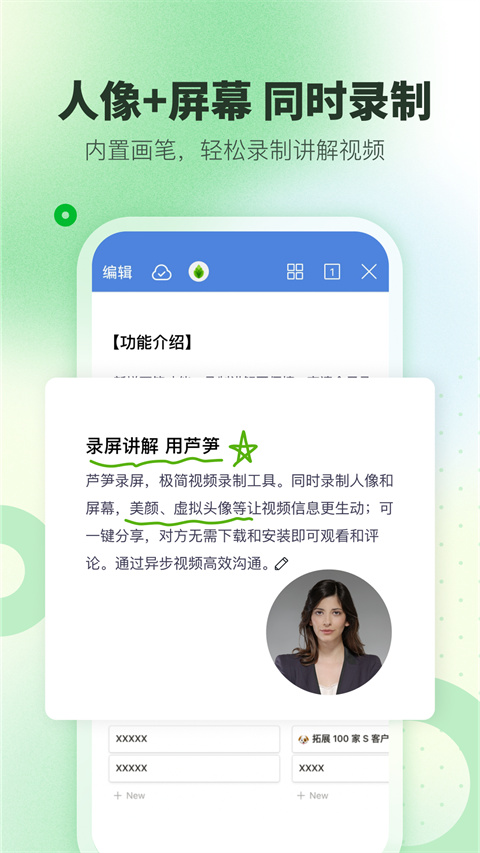版本: V1.7.2 更新时间:2024-08-10 11:08:51
芦笋录屏允许自由定义录制区域,无论是全屏展示还是仅捕捉屏幕的某个角落,都能轻松实现能够精准捕捉每一个重要细节,避免无关信息的干扰提升观众的观看体验,引入分屏录制能够同时开启桌面与摄像头录制,实现多屏多视角的同步展现,无论是想要在屏幕分享的同时展示讲解者的实时反应,还是在游戏直播中同时呈现游戏画面与主播面部表情都能轻松应对,丰富了录制内容的层次感,更极大地拓宽创作空间,让每一次录制都成为一次创意的展现。
芦笋录屏怎么使用?
1、打开软件点击加号开始录制。
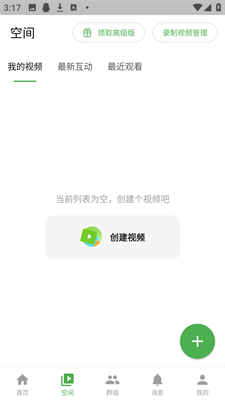
2、录制视频时,可以通过悬浮球选择画笔、切换摄像头、返回芦笋首页或结束录制。
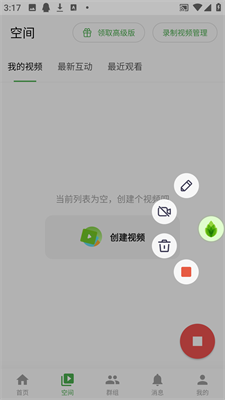
3、打开要讲解的画面或课件,使用画笔进行辅助讲解。
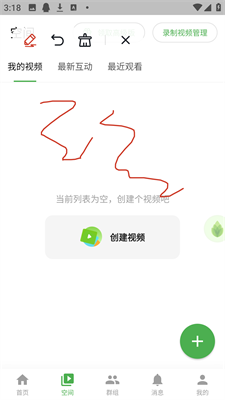
4、录制完成后,点击完成录制,视频将自动上传到空间。
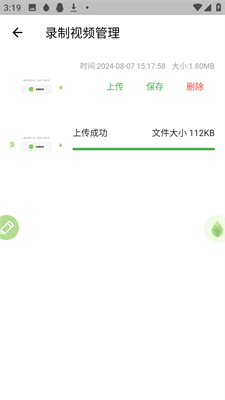
芦笋录屏怎么下载到本地?
1、录制的视频都会自动保存在云端,不会占用本地存储空间如果需要下载到本地,打开软件并进入空间页面,找到想要下载的录屏文件。
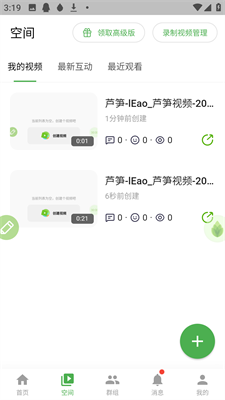
2、进入视频文件后,点击预览下方的三个点选项。.
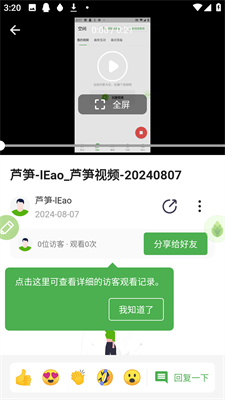
3、点击下载即可将视频保存到本地相册,下载的视频保持原始清晰度。
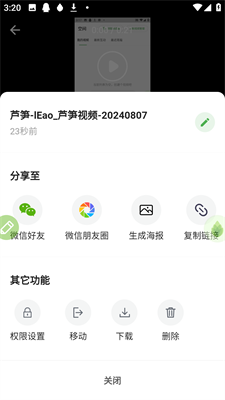
软件特色
1、全屏录制:提供了便捷的全屏录制只需一键点击,即可快速启动全屏录制模式,无需繁琐的设置步骤。
2、画质设置:支持多种画质设置可根据实际需求,灵活调整录制参数,确保录制内容既清晰又流畅。
3、录音模式:提供多种录音模式选择能够根据自己的需求,灵活调整录音设置,以达到最佳的录音效果。
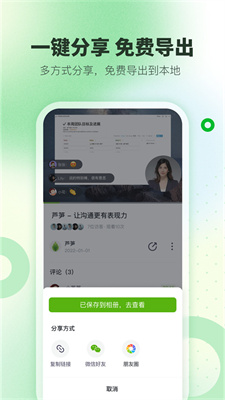
软件亮点
1、能够在不中断录制的情况下,即时对屏幕内容进行标注划线等操作。
2、清晰捕捉系统声音麦克风声音,甚至实现系统声音与麦克风声音的混合录制。
3、提供纯净清晰的音质,确保每一个细节都能被完美记录。
软件评价
芦笋录屏内置了高效的编辑与分享工具,录制完成后无需跳转到其他软件即可进行简单的剪辑与处理,大大节省时间与精力,让创作变得更加高效,还支持多种视频格式的导出,满足不同平台与设备的播放需求。